Tiempo de vida (TTL) y datos de reducción de la muestra
 Sugerir cambios
Sugerir cambios


A partir de OnCommand Insight 7.3, la retención de datos o el tiempo de vida (TTL) se ha incrementado a de 7 a 90 días. Dado que esto significa que se procesan muchos más datos para gráficos y tablas y la posibilidad de decenas de miles de puntos de datos, los datos se reducen antes de mostrarse.
Downsampling proporciona una aproximación estadística de sus datos en gráficos, lo que le proporciona una visión global eficiente de los datos sin tener que mostrar cada punto de datos, manteniendo al mismo tiempo una visión precisa de los datos recopilados.
¿Por qué es necesario reducir el muestreo?
Insight 7.3 aumenta el tiempo de vida (TTL) de los datos a 90 días. Esto significa un aumento en la cantidad de procesamiento necesario para preparar datos para su visualización en gráficos y gráficos. Para permitir que los gráficos se muestren de forma rápida y eficiente, los datos se reducen de forma que mantiene la forma general de un gráfico sin necesidad de procesar cada punto de datos para ese gráfico.

|
No se pierden datos reales durante el muestreo descendente. Puede elegir ver los datos reales del gráfico en lugar de los datos de muestra descendente siguiendo los pasos que se muestran a continuación. |
Cómo funciona la reducción de muestras
Los datos se reducen en las siguientes condiciones:
-
Cuando el intervalo de tiempo seleccionado incluye 7 días de datos o menos, no se produce ninguna reducción de la muestra. Los gráficos muestran datos reales.
-
Cuando el intervalo de tiempo seleccionado incluye más de 7 días de datos pero menos de 1,000 puntos de datos, no se produce ninguna reducción de muestreo. Los gráficos muestran datos reales.
-
Cuando el intervalo de tiempo seleccionado incluye más de 7 días de datos y más de 1,000 puntos de datos, se reduce la muestra de los datos. Los gráficos muestran datos aproximados.
Los siguientes ejemplos muestran la acción de reducción de la muestra. En la primera ilustración se muestran los gráficos de latencia e IOPS en una página de activos de almacén de datos durante un periodo de 24 horas, tal y como se muestra seleccionando 24h en el selector de tiempo de la página de activos. También puede ver los mismos datos seleccionando personalizado y ajustando el intervalo de tiempo al mismo periodo de 24 horas.
Dado que estamos eligiendo un intervalo de tiempo inferior a 7 días y tenemos menos de 1,000 puntos de datos para trazar, los datos mostrados son datos reales. No se produce ninguna reducción de la muestra.
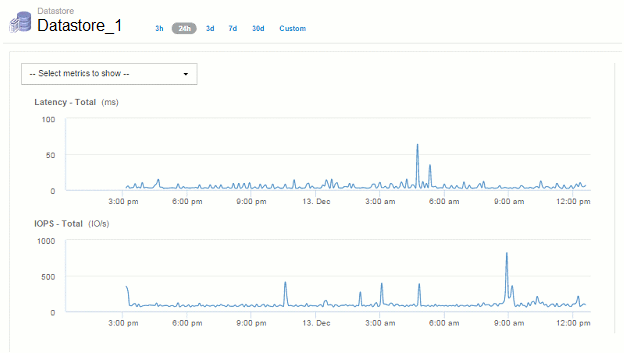
Sin embargo, si está viendo datos eligiendo 30d en el selector de tiempo de página de activos, También se puede configurar un intervalo de tiempo personalizado de más de 7 días (o en el caso de que Insight haya recogido más de 1,000 muestras de datos durante el periodo seleccionado), los datos se reducen antes de mostrarse. Al ampliar un gráfico de muestra descendente, la pantalla continúa mostrando los datos aproximados.

|
Al ampliar un gráfico de muestra descendente, el zoom es un zoom digital. La pantalla continúa mostrando los datos aproximados. |
Puede verlo en la siguiente ilustración, donde el intervalo de tiempo se establece por primera vez en 30d, y el gráfico se amplía para mostrar el mismo período de 24 horas como se ha indicado anteriormente.

Los gráficos de muestra descendente muestran el mismo período de 24 horas que los gráficos "reales" anteriores, por lo que las líneas siguen la misma forma general, lo que le permite detectar rápidamente picos o valles interesantes en sus datos de rendimiento.

|
Debido a la forma en que se aproximan los datos para la reducción de muestras, las líneas de la carta pueden estar ligeramente desactivadas al comparar las líneas de la muestra descendente vs datos reales, para permitir una mejor alineación en los gráficos. Sin embargo, la diferencia es mínima y no afecta a la precisión general de los datos mostrados. |
Infracciones en gráficos con muestreo inferior
Al ver gráficos con muestras descendentes, tenga en cuenta que no se muestran las infracciones. Para ver las violaciones, puede hacer una de estas dos cosas:
-
Para ver los datos reales de ese intervalo de tiempo, seleccione personalizado en el selector de tiempo de página de activos e introduzca un intervalo de tiempo inferior a 7 días. Pase el ratón sobre cada punto rojo. La información sobre herramientas mostrará la infracción que se ha producido.
-
Anote el intervalo de tiempo y busque las infracciones en el panel de infracciones.


